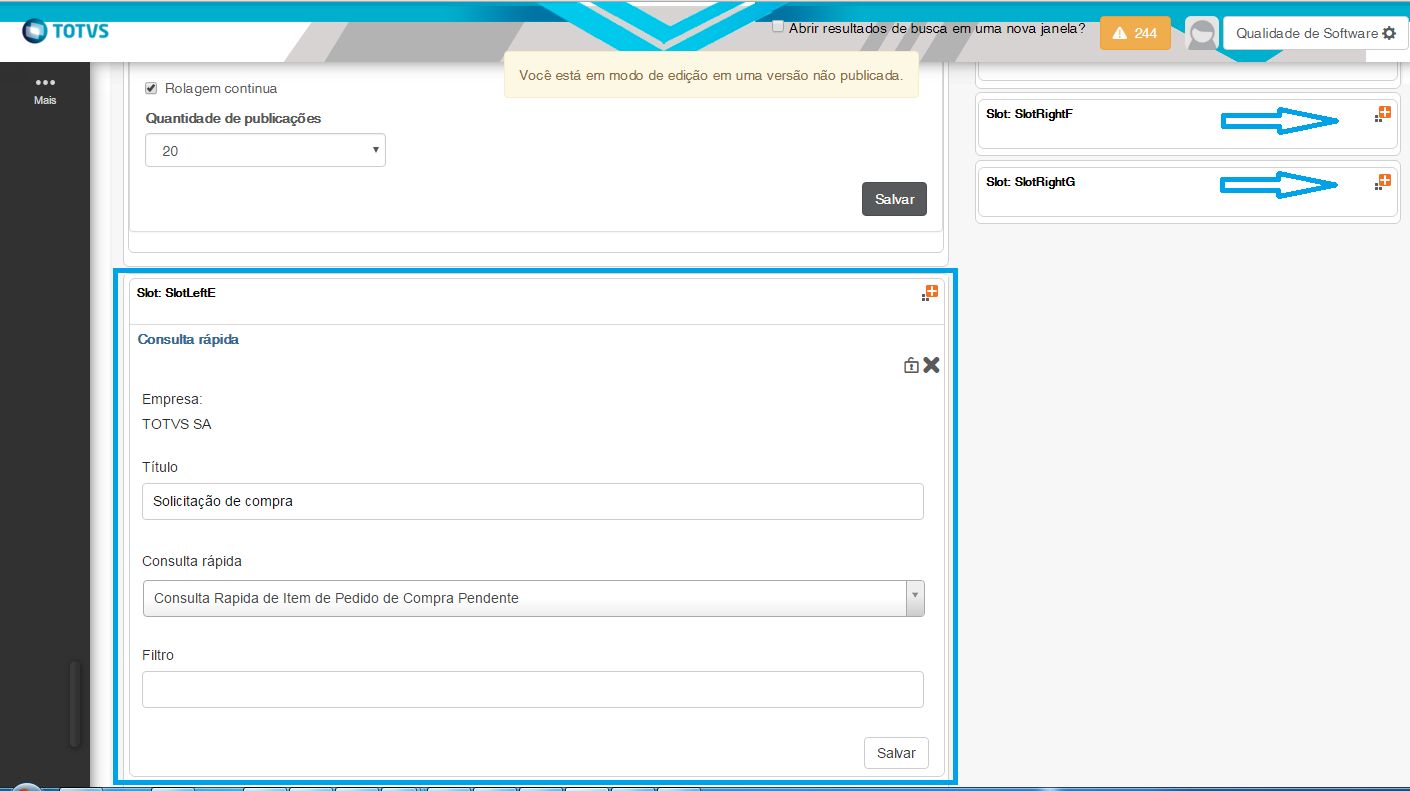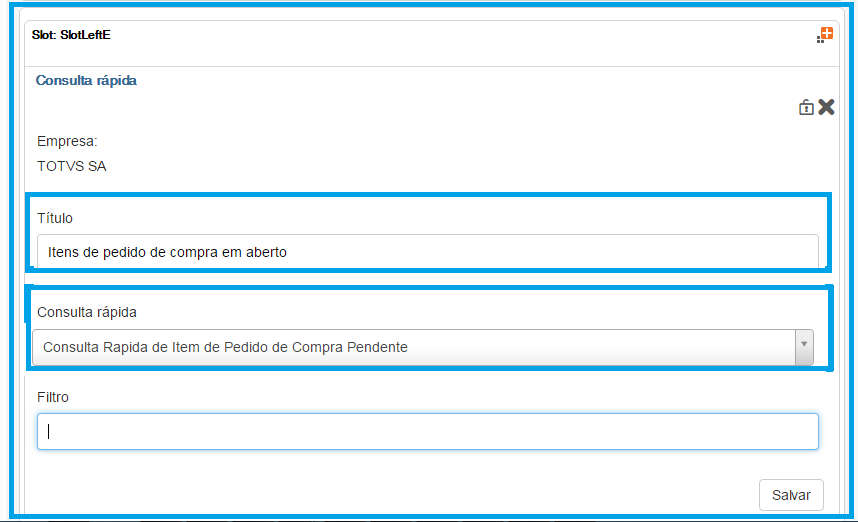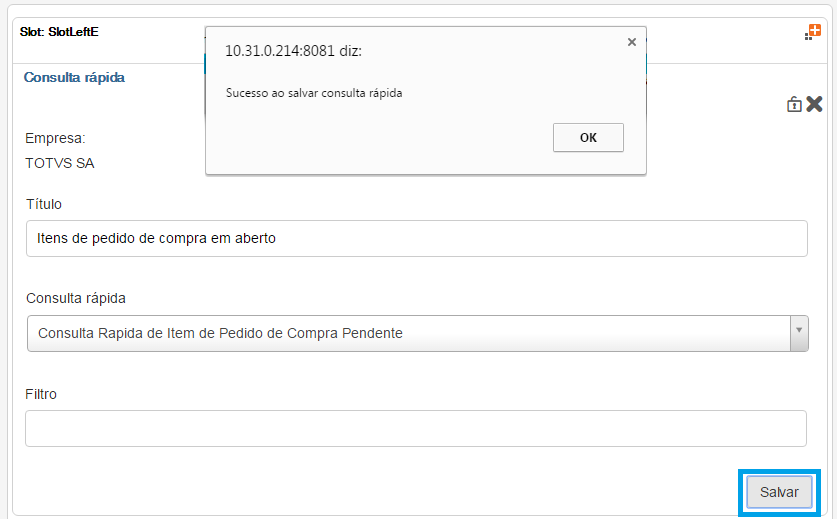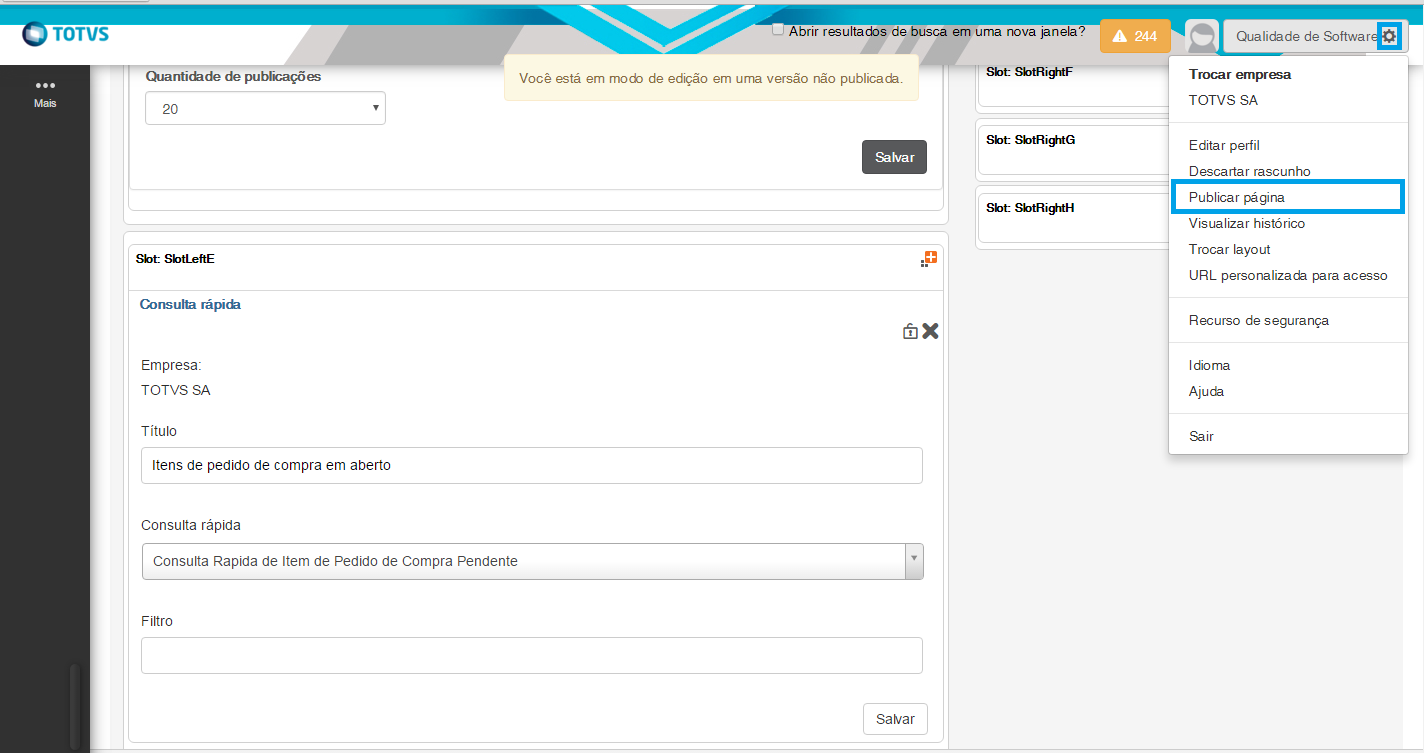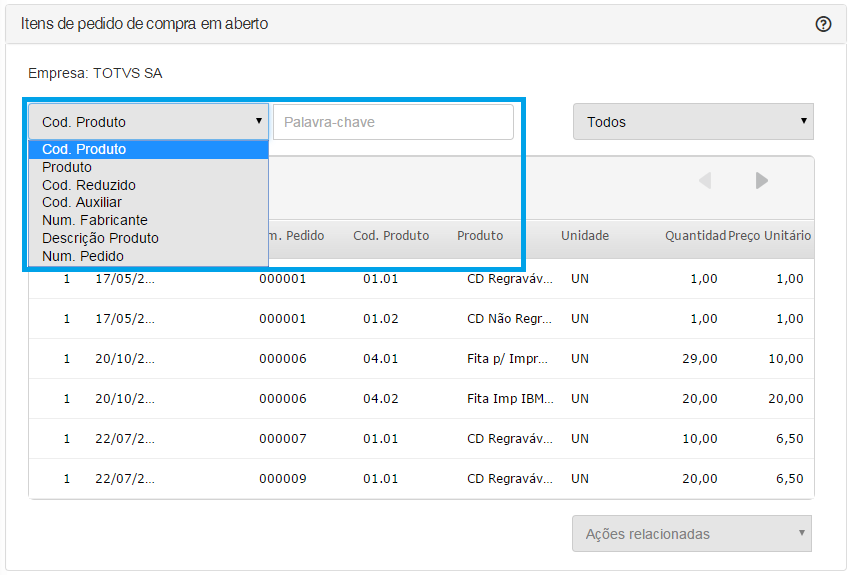Índice
Objetivo
Permitir ao usuário do Fluig visualizar as informações de itens de pedidos de compra abertos (status Pendente ou Parcialmente Recebido), orientando pesquisa por produto e disponibilizando filtro por datas de emissão.
Campos da Consulta
Seguem os campos que serão exibidos na consulta:
- Cód. Filial: informa o Código da Filial do Pedido
- Data de Emissão: informa a data de emissão do pedido
- Data de Entrega: informa a data de entrega do pedido
- Número do Pedido: informa o número do pedido
- Código do Produto: informa o código do produto no pedido.
- Descrição do Produto: informa a descrição do produto no pedido.
- Unidade de Medida: informa a unidade de medida do produto.
- Quantidade em aberto: informa a quantidade do produto no pedido.
- Preço Unitário: informa o preço unitário do produto no pedido.
Filtros Utilizados:
- Código do Produto.
- Código reduzido do Produto.
- Código auxiliar do Produto.
- Número do Produto no Fabricante.
- Descrição do Produto.
- Descrição complementar do Produto.
- Número do Pedido.
- Últimos 30 dias: considera o período do pedido com trinta dias de antecedência da data de hoje.
- Últimos 60 dias: considera o período do pedido com sessenta dias de antecedência da data de hoje.
- Últimos 90 dias: considera o período do pedido com noventa dias de antecedência da data de hoje.
- Últimos 120 dias: considera o período do pedido com cento e vinte dias de antecedência da data de hoje.
- Últimos 360 dias: considera o período do pedido com trezentos e sessenta dias de antecedência da data de hoje.
- Todos.
Desenvolvimento/Procedimento
Pré-Requisitos
O Fluig deve estar integrado com o RM, release 12.1.1 ou superior.
Visualização da consulta rápida
Para visualizar a consulta rápida, siga os passos a seguir:
Acessar a comunidade ou página na qual deseja incluir a consulta rápida.
Edite a página para incluir os componentes:
Selecione o espaço desejado para exibir a Consulta Rápida:
Clique em Integrações:
Adicione o Widget Consulta rápida e feche a janela:
No espaço selecionado para exibição, escolha a Consulta que será incluída, defina um Título para ela e digite o nome no campo Consulta Rápida:
Clique em Salvar e, em seguida, OK:
Publique a página para confirmar a inclusão do Widget:
Depois de publicada, a consulta será exibida sem filtros:
- Aplique o filtro de acordo com a necessidade e aguarde o processamento.
Filtros dinâmicos para a visualização da consulta rápida.
Considerações
Para mais informações, acesse http://tdn.totvs.com/display/fluig/Plataforma+Fluig.